笔者恢复win10系统网络不稳定总是弹出ping提示的方法
发布日期:2019-03-23 作者:电脑公司 来源:http://www.086111.com方法一:
1、按win+R键,打开运行窗口,输入regedit,回车进入注册表编辑器;
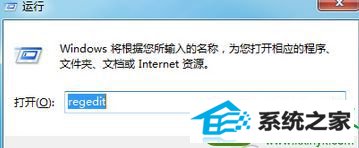
2、展开至HKEY_LoCAL_MACHinE/sYsTEM/CurrentControlset/services/Tcpip6/parameters,在右侧新建一个名为“disabledComponents”的dwoRd(32-位)值;
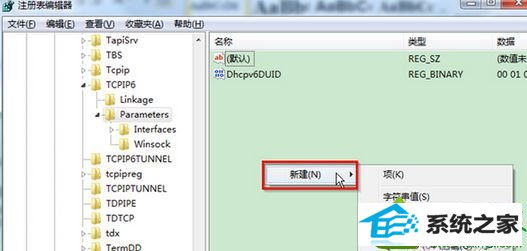
3、双击打开该键值,将数值数据修改为ffffffff,之后重启计算机即可。
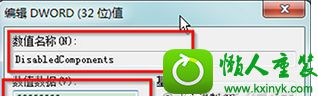
方法二:
1、在桌面空白处新建一个文本文档,输入以下代码:
windows Registry Editor Version 5.00 [HKEY_LoCAL_MACHinE/sYsTEM/CurrentControlset/servicesTCpip6/parameters]“disabledComponents”=dword:ffffffff;
2、把记事本另存成txt.reg格式,双击导入注册表,重启计算机即可。
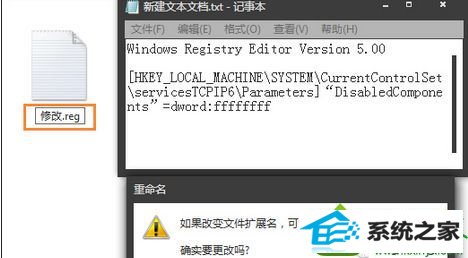
以上教程内容就是windows10系统网络不稳定总是弹出ping提示的解决方法,要解决此问题并不难,只要导入注册表即可。
栏目专题推荐
系统下载推荐
系统教程推荐
友情链接